ซอฟต์แวร์ Kodi media center นั้นสมบูรณ์แบบสิ่งที่ต้องติดตั้งลงบนพีซีของคุณหากคุณมีหน้าจอที่สองที่มีขนาดใหญ่และมีโซฟาให้ชม คุณสามารถเริ่ม Kodi ปักหลักนั่งและเลือกและควบคุมสื่อที่จะเล่นโดยใช้แอปควบคุมระยะไกลสำหรับโทรศัพท์ของคุณ จะไม่เป็นระเบียบหรือไม่หากมีวิธีการเล่นเกมตรงจากโซฟาของคุณด้วยและวิธีที่ง่ายในการสลับระหว่างการดูวิดีโอและเล่นเกม

ในความเป็นจริงมีวิธีที่จะทำเช่นนั้นโดยใช้Kodi, Steam และโปรแกรมเสริม Steam Launcher Steam เป็นแพลตฟอร์มที่นักเล่นเกมพีซีทุกคนจะรู้ซึ่งคุณสามารถซื้อและดาวน์โหลดแคตตาล็อกเกมที่มีขนาดใหญ่มาก ๆ ไม่ว่าจะเป็นเกมอินดี้ปริศนาเล็ก ๆ น้อย ๆ ไปจนถึงเกม A A สามเฟรมล่าสุด และหากคุณเป็นผู้ใช้ Steam ปกติคุณจะรู้เกี่ยวกับโหมด Big Picture ของ Steam ซึ่งช่วยให้คุณสามารถนำทางผ่าน Steam จากระยะไกลได้อย่างมีประสิทธิภาพยิ่งขึ้นด้วยการแสดงซอฟต์แวร์เวอร์ชั่นที่อ่านง่าย
เมื่อรวมกันแล้วโหมดภาพใหญ่ของ Kodi และ Steamเป็นวิธีที่เหมาะในการดูวิดีโอและเล่นเกมบนทีวีจากโซฟาของคุณ ตอนนี้คุณต้องการวิธีสลับระหว่างสองโปรแกรมโดยไม่ต้องไปที่คอมพิวเตอร์ของคุณและคุณจะถูกจัดเรียงเพื่อเล่นเกมและดูสื่ออย่างสะดวกสบาย วันนี้เราจะแนะนำคุณเกี่ยวกับโปรแกรมเสริมที่สะดวกสำหรับ Kodi ที่เรียกว่า Steam Launcher ซึ่งทำให้ง่ายต่อการสลับระหว่าง Kodi และ Steam ในโหมด Big Picture หากคุณต้องการเล่นเกมโดยไม่ต้องออกจาก Kodi อ่านต่อไปสำหรับคำแนะนำทั้งหมดเกี่ยวกับวิธีการ เล่นเกม Steam จาก Kodi ด้วยโปรแกรมเสริม Steam Launcher.
วิธีที่จะเป็นอิสระ VPN สำหรับ 30 วัน
ถ้าคุณต้องการ VPN อยู่ในการแข่งขันเพื่อความรัตอนที่เดินทางสำหรับตัวอย่างเช่นคุณสามารถไปด้านบนได้อันดับ VPN ฟรีๆ ExpressVPN วมถึง 30 วันเงิน-กลับไปรับรองว่า. คุณจะต้องจ่ายสำหรับสมัครสมาชิกมันเป็นความจริงแต่มันจะอนุญาตให้ เต็มไปด้วเข้าใช้งานสำหรับ 30 วันแล้วคุณยกเลิกสำหรับทั้งคืนเงิน. พวกเขาไม่มีคำถามถามคำขอยกเลิกข้อกำหนดชีวิตเพื่อนชื่อของมัน.
หมายเหตุสำคัญก่อนเริ่มใช้งาน
บทความนี้อนุมานว่าคุณมีบัญชี Steam และคุณได้ดาวน์โหลดและติดตั้งซอฟต์แวร์ Steam ไปยังอุปกรณ์เดียวกับการติดตั้ง Kodi ของคุณ หากคุณยังไม่ได้ดำเนินการให้ไปที่เว็บไซต์ Steam ที่ http://store.steampowered.com/ แล้วคลิกช่องสีเขียวที่ระบุว่า ติดตั้ง Steam ที่ด้านบนขวาของหน้าจอ จากนั้นทำตามคำแนะนำบนหน้าจอเพื่อติดตั้ง Steam บนพีซี, Mac หรืออุปกรณ์ Linux เมื่อเสร็จสิ้นแล้วให้เปิดโปรแกรม Steam และลงชื่อเข้าใช้บัญชี Steam ของคุณ (หากคุณยังไม่มีบัญชี Steam คุณสามารถตั้งค่าได้ที่ https://store.steampowered.com/join/) ตอนนี้คุณน่าจะสามารถเห็นคลังเกมของคุณใน Steam และคุณพร้อมที่จะไปยังการติดตั้งโปรแกรมเสริม Steam Launcher บนระบบ Kodi ของคุณ
Kodi ควรมี VPN เพื่อใช้งาน Add-on
เราจะเข้าไปดูรายละเอียดทั้งหมดของการติดตั้งและการใช้โปรแกรมเสริม Steam Launcher ด้านล่าง แต่ก่อนหน้านี้เราคิดว่าเป็นเรื่องสำคัญที่จะต้องแก้ไขปัญหาความปลอดภัยเมื่อใช้ Kodi ซอฟต์แวร์ Kodi นั้นถูกต้องตามกฎหมายอย่างสมบูรณ์เช่นเดียวกับส่วนเสริม Steam และส่วนเสริม Steam Launcher อย่างไรก็ตามส่วนเสริมจำนวนมากสำหรับ Kodi นั้นสร้างโดยบุคคลที่สามและไม่ได้รับการอนุมัติอย่างเป็นทางการจาก Kodi Add-on เหล่านี้บางส่วนสามารถใช้เพื่อวัตถุประสงค์ที่ผิดกฎหมายเช่นการสตรีมเนื้อหาที่มีลิขสิทธิ์เช่นภาพยนตร์เพลงหรือรายการทีวี
การนึ่งเนื้อหาที่มีลิขสิทธิ์มากกว่าที่ไม่ปลอดภัยการเชื่อมต่ออินเทอร์เน็ตอาจมีความเสี่ยงราวกับว่าคุณถูก ISP ของคุณจับได้คุณอาจถูกไล่ออกจากเครือข่ายหรือถูกดำเนินคดีหรือต้องจ่ายค่าปรับ ด้วยเหตุผลนี้เราขอแนะนำให้ผู้ใช้ Kodi ได้รับ VPN หากพวกเขากำลังจะติดตั้งส่วนเสริม วิธีนี้จะเข้ารหัสข้อมูลของคุณและป้องกันไม่ให้ใครก็ตามสามารถดักฟังการใช้อินเทอร์เน็ตของคุณได้ซึ่งหมายความว่า ISP ของคุณจะไม่สามารถบอกได้ว่าคุณได้สตรีมมิ่งหรือไม่
เราแนะนำ IPVanish

เมื่อเราพิจารณาปัจจัยเหล่านี้มีผู้ชนะที่ชัดเจนหนึ่งรายที่เราแนะนำสำหรับผู้ใช้ Kodi: IPVanish. ผู้ให้บริการ VPN นี้ให้บริการที่แข็งแกร่ง 256 แต่การเข้ารหัสเพื่อรักษาข้อมูลของคุณให้ปลอดภัยและไม่มีนโยบายการบันทึกเพื่อปกป้องความเป็นส่วนตัวของคุณ เครือข่ายเซิร์ฟเวอร์มีขนาดใหญ่กว่า 850 เซิร์ฟเวอร์ใน 60 ประเทศและการเชื่อมต่อนั้นรวดเร็วมาก ซอฟต์แวร์นี้ใช้งานง่ายและสามารถดาวน์โหลดได้สำหรับ Android, iOS, PC และ Mac
IPVanish เสนอการรับประกันคืนเงินภายใน 7 วันซึ่งหมายความว่าคุณมีเวลาหนึ่งสัปดาห์ในการทดสอบว่าไม่มีความเสี่ยง โปรดทราบว่า เคล็ดลับการเสพติดผู้อ่านสามารถประหยัดมาก 60% ที่นี่ในแผนประจำปี IPVanishทำให้ราคารายเดือนลดลงเหลือเพียง $ 4.87 / เดือน

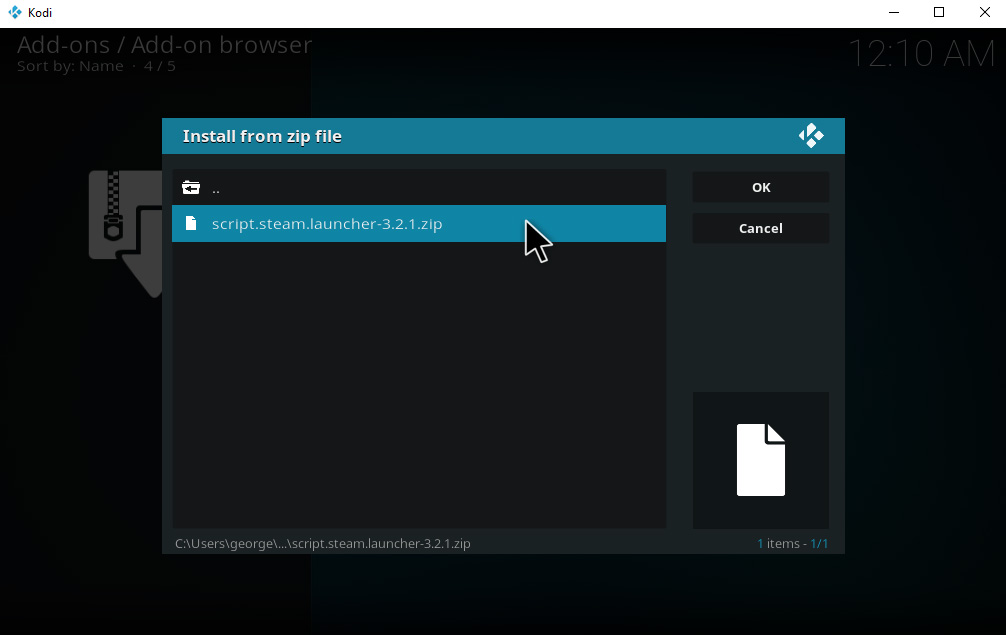


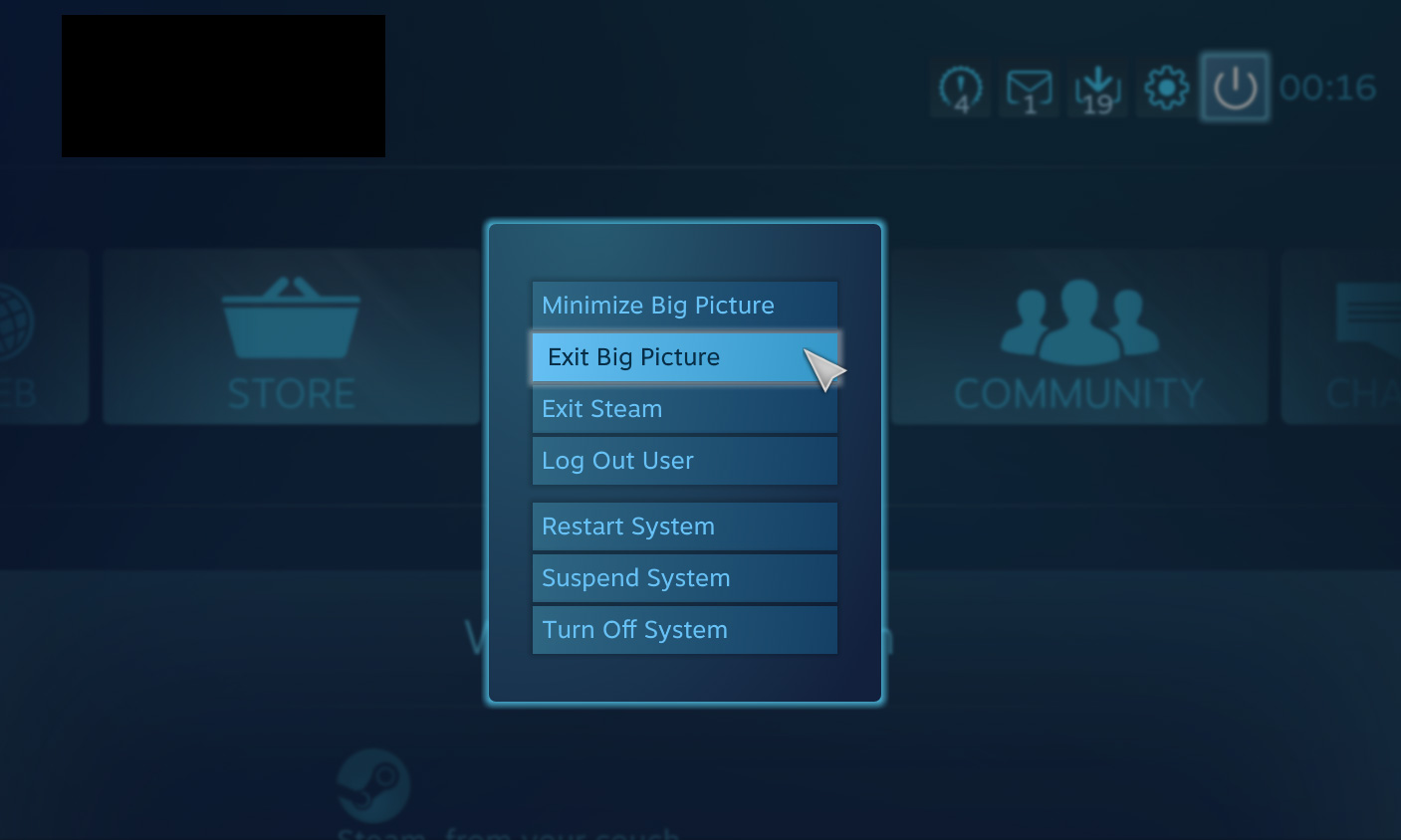












ความคิดเห็น